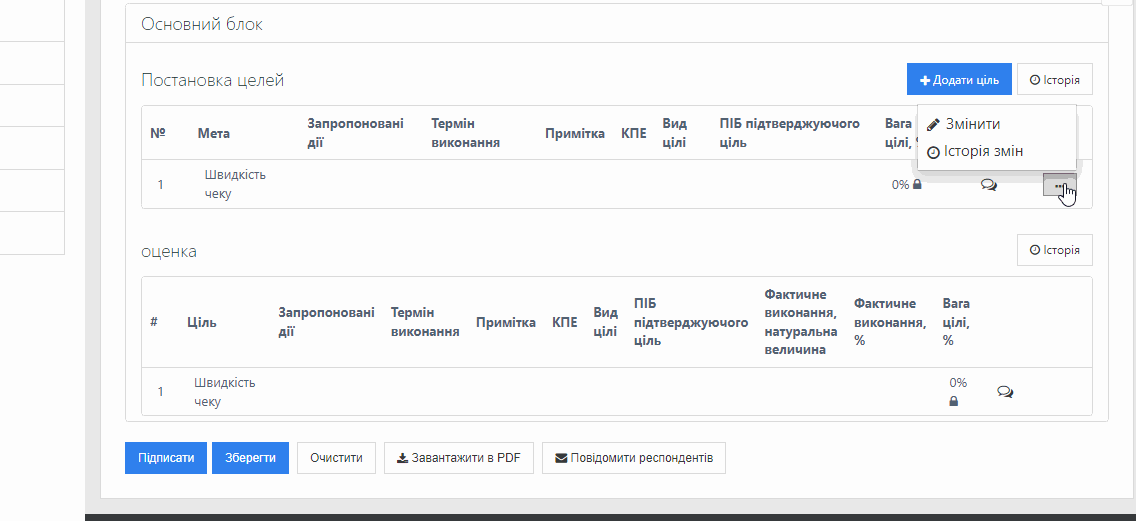В останньому випуску Release Notes ми представили список змін та удосконалень у функціоналі Moco. Тепер хочемо детальніше зупинитися на нових можливостях у наступних модулях:
Цей та інші релізи також доступні для ознайомлення на порталі документації СДН MOCO: docs.mocotms.com
Модуль «Гейміфікація»
- Можливість призначення на гру усіх осіб в організації
У модулі Гейміфікація з’явилося нове доопрацювання – фільтри (у вигляді іконок) у вікні призначення на гру. Це дає можливість призначати на гру цільову аудиторію за підрозділом – з деревоподібної структури організації чи за посадою – обираючи потрібні з випадаючого списку.
Щоб призначити людей на гру потрібно:
-
Перейдіть в модуль Гейміфікація.
-
Розділ Ігри →Управління іграми
-
Виберіть гру, на яку хочете призначити людей.
-
На сторінці гри натисніть кнопку Призначити.
-
У діалоговому вікні Призначення на позицію виводяться фільтри за підрозділом та посадою.
-
Натисніть на іконку деревоподібної структури, щоб обрати потрібний підрозділ.
-
Оберіть користувачів за посадою у випадаючий списку.
-
Натисніть кнопку Призначити.
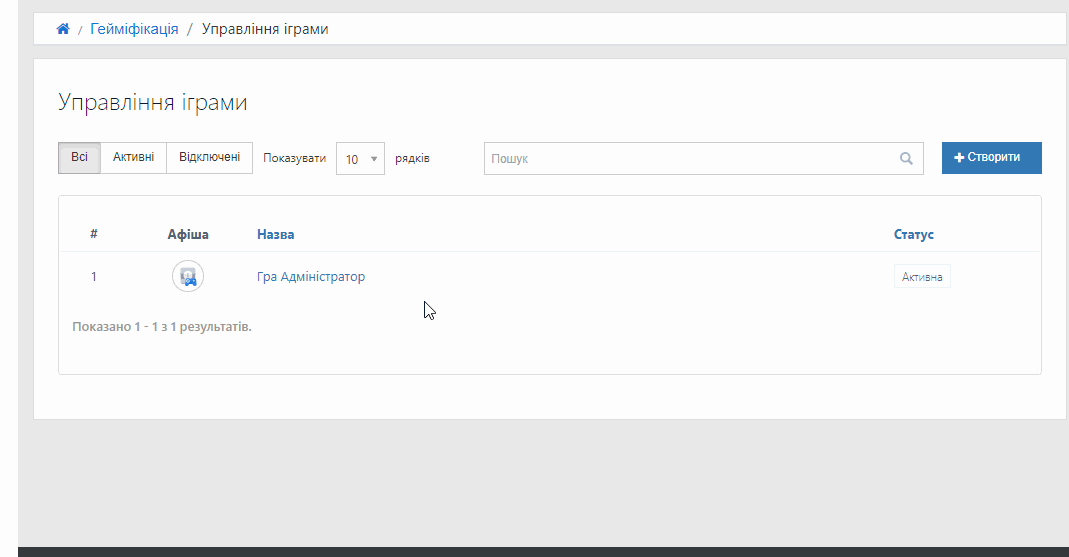
Також, реалізована можливість призначення на гру усіх осіб в організації.
Якщо у вспливаючому вікні Призначення на позицію залишити поля Підрозділ і Посада порожнім та натиснути кнопку Призначити – на гру будуть призначені всі посадові позиції з модуля Організаційна структура.
- Нові привілеї для учасників гри
Тепер учасники гейміфікації можуть бачити тільки дозволені інструменти для набору балів та бейджів, а саме заходи КРІ, навчання та подяки.
Це можна реалізувати за допомогою нових привілеїв в модулі Управління користувачами.
Щоб налаштувати відображення дозволених інструментів користувачам:
-
Перейдіть в модуль Управління користувачами.
-
В боковому меню зліва виберіть Можливості системи.
-
На сторінці виберіть Розширений пошук, далі в полі з модулями виберіть Гейміфікація, натисніть Шукати.
-
Відобразяться привілеї, серед яких чотири нових:Відображення учаснику гри інформації про заходи, Відображення учаснику гри інформації про КРІ, Відображення учаснику гри інформації про навчання, Відображення учаснику гри інформації про подяки.
-
Виберіть привілей, який хочете призначити, клікнувши на нього
-
У вкладці Видані привілеї натисніть кнопку + Видати привілей та у діалоговому вікні, що відкрилося, за допомогою чекбоксів виберіть потрібні ролі.
-
Натисніть кнопку Призначити.
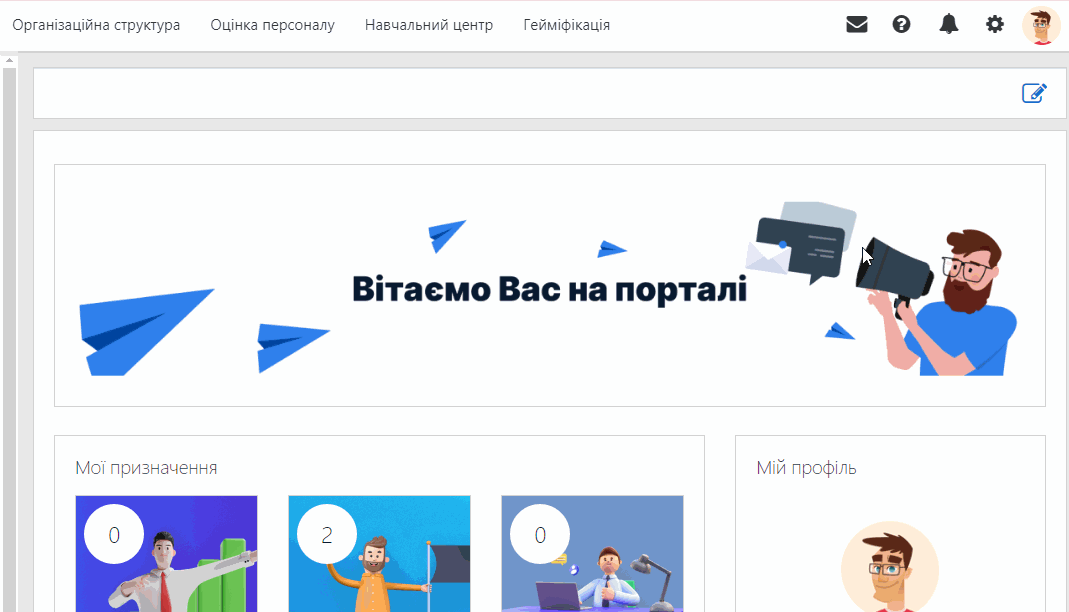
Модуль «Організаційна структура»
- Фільтр Стан відсутності при пошуку осіб
В модулі Організаційна структура реалізований фільтр по стану відсутності.
При пошуку особи через розширений пошук можна відфільтрувати результати по типу відсутності, яка додана у в них в особовій справі на вкладці Відсутності.
У фільтрі доступні наступні типи відсутностей: Діюча, Завершена і Запланована.
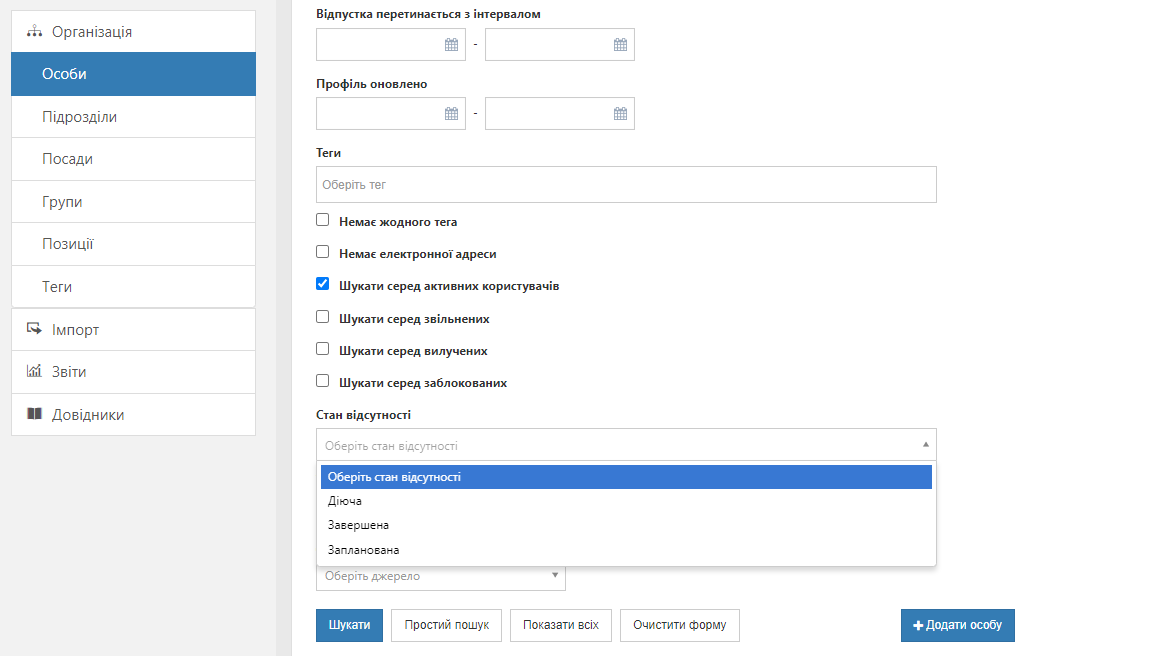
Модуль «Навчальний центр»
- Відображення повного підрозділу керівника у Звіті про тренінги та тести
Для побудови більш детальної аналітики в Звіті про тренінги та тести, додана можливість показувати повну назву підрозділу в колонці Підрозділ керівника, написану через значок слеш.
Перегляд звіту можливий після завантаження в форматі Excel.
Модуль «Оцінка персоналу»
- Фіксація ваги цілі
В модулі Оцінка персоналу, при додаванні в анкету елементу Постановка цілей можна зафіксувати її вагу.
Тепер в діалоговому вікні Створення/Редагування цілі при введенні значення в поле Вага цілі, % іконка-замочок автоматично змінює своє значення на Закрито. В такому разі, при наступних перерозподілах ваги цілей, значення ваги для цієї цілі залишається незмінним.
Якщо ж змінити значення іконки на Відкрито, то при наступних перерозподілах значення ваги буде перераховуватися так, щоб загальна сума всіх цілей дорівнювала 100% з урахуванням значень, які були введені в поле Вага цілі.